La mise en page ebook Amazon est l’étape que beaucoup négligent… et pourtant, c’est celle qui peut faire la différence entre un ebook qui se vend, et un autre qui disparaît dans les profondeurs de KDP. Tu veux que ton livre soit pro, fluide, lisible partout, et surtout prêt à convertir tes lecteurs en fans ? Alors reste avec moi, je t’explique tout.
1. Pourquoi soigner la mise en page de ton ebook Amazon ?
Tu t’es donné du mal pour écrire ton texte. Mais si la mise en page est brouillonne, illisible ou pleine de bugs ? Ton contenu ne sera jamais lu jusqu’au bout. Pire : tu risques des avis négatifs. Sur Amazon, un ebook au format nickel se charge vite, s’affiche bien sur Kindle, et donne une bonne première impression. Et ça, c’est la base pour vendre.
2. Les formats acceptés par Amazon KDP
Amazon KDP accepte plusieurs formats de fichiers, mais tous ne se valent pas :
- DOCX : pratique pour un export rapide depuis Word.
- EPUB : standard du marché, lisible partout.
- KPF : format spécifique à Kindle, généré avec Kindle Create, recommandé par Amazon.
- PDF : déconseillé pour les ebooks reflowables car il fige la mise en page.
Le mieux c’est de convertir votre document word au format KPF, le format parfait pour Kindle.
👉 Astuce marketing : propose un ebook lisible sur tous les supports (mobile, tablette, liseuse). Je peux te fournir un fichier multi-format sans bug.
3. Les règles clés pour une mise en page réussie
Tu veux que ton lecteur lise sans décrocher ? Voici les règles d’or :
- Choisis une police lisible (pas trop fantaisie, taille 11-12 pts).
- Aère ton texte : sauts de lignes, marges, paragraphes courts.
- Crée un sommaire interactif, obligatoire pour naviguer facilement.
- Évite les tableaux ou images trop larges : ça casse tout sur Kindle.
- Respecte les normes d’accessibilité (espaces, contraste, etc.)
4. Comment faire concrètement ? Les outils à connaître
Kindle Create : l’outil officiel d’Amazon. Il te permet d’importer ton fichier Word et d’obtenir un fichier .kpf prêt à publier.
Canva / InDesign / Affinity Publisher : pour une mise en page graphique (attention, mieux pour les PDF à imprimer).
5. Conclusion
Soigner la mise en page de ton ebook Amazon, c’est bien plus qu’une question de style. C’est une vraie stratégie. Un ebook propre, fluide, pro, te permet non seulement de séduire ton lecteur… mais aussi de monter dans les résultats Amazon grâce aux bonnes notes et aux lectures complètes.
Tu veux éviter les bugs, les critiques négatives et les nuits blanches à bidouiller ton fichier ?
Je suis là pour t’aider à publier un ebook zéro faute, zéro bug, 100 % compatible Kindle.👉 Contacte-moi dès maintenant pour une mise en page professionnelle.
Points à retenir – Mise en page ebook Amazon
- Format recommandé : KPF (Kindle Create).
- .EPUB et .DOCX acceptés.
- PDF à éviter (sauf format fixe).
- Police claire, texte aéré.
- Sommaire cliquable obligatoire.
- Images légères, bien intégrées.
- Pas de liens cassés ni d’erreurs d’affichage.
- Compatible tous supports (Kindle, mobile, tablette).
6. FAQ la mise en page Amazon KDP
1.Quelle est la différence entre PDF et KPF ?
Le PDF fige la mise en page (pratique pour les beaux livres ou imprimés). Le KPF s’adapte à la taille de l’écran : indispensable pour les Kindle.
2.Puis-je insérer des images dans mon ebook ?
Oui, mais attention à leur taille et leur poids. Privilégie des images 600x800px en 72 dpi.
3.Et les polices ?
Amazon remplace parfois les polices. Utilise des polices standards (Arial, Georgia, etc.) pour éviter les mauvaises surprises.
4.Est-ce que je peux ajouter des liens ?
Oui, les liens internes (vers le sommaire) et externes (vers ton site ou ton Instagram) fonctionnent très bien.
5.Dois-je faire une version spéciale pour Kindle ?
Oui, si tu veux que la lecture soit optimale. Kindle a ses propres contraintes.
Vous appréciez cet article sur le thème de la mise en page ebook Amazon ? Faites-le savoir ! Partagez vos retours en commentaire.